連絡先の設定について
以下では、Android版をもとにした操作手順のご説明をしています。
Android版とiOS版は基本的に同じ操作手順ですが、一部の画面が異なります。
画面が異なる箇所については、補足でご説明しています。
グループ
ここでは、ビジネスLaLa Call アプリの「連絡先」画面での「新規グループ追加」「グループ表示・追加・編集」方法を説明します。
本画面は、画面下部の「連絡先」アイコンをタップすると表示されます。

新規グループ追加
連絡先をグループ分けすることができます。
新規グループの追加方法は以下をご覧ください。
Step.1
「連絡先」画面を表示させ、「左上のアイコン」をタップします。
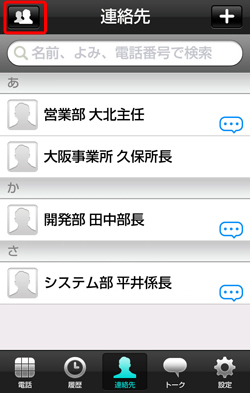
Step.2
「グループ作成」をタップします。
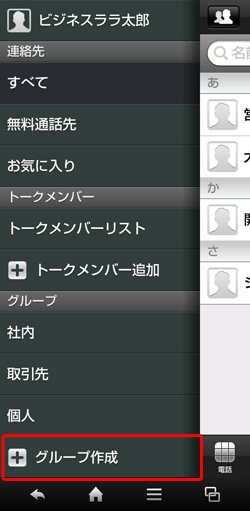
Step.3
「グループ作成」画面が表示されます。
『グループ名』を入力します。(全角20文字まで)
グループのメンバーを追加するため、「メンバー追加」をタップします。
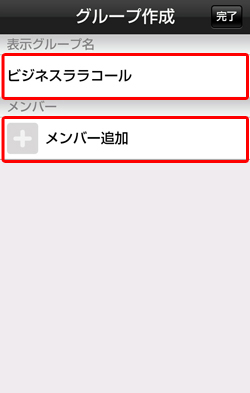
Step.4
「追加するメンバー」にチェックを入れ、「追加」をタップします。
Android版
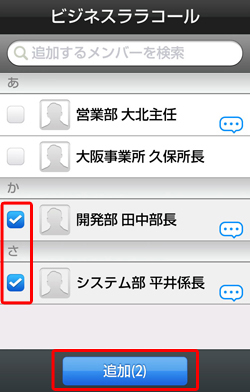
iOS版
iOS版は、「追加」ボタンは右上に表示されます。
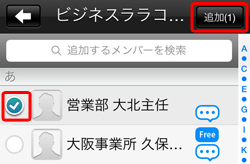
Step.5
グループ名、追加するメンバーを確認し、「完了」をタップします。
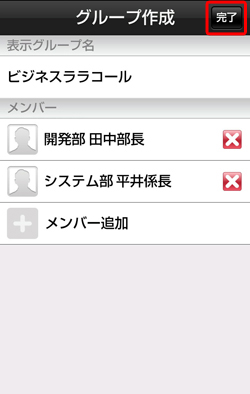
グループ表示・削除・編集
Step.1
「連絡先」画面を表示させ、「左上のアイコン」をタップします。

Step.2
「表示させたいグループ」をタップすると、設定したグループの連絡先一覧が表示されます。
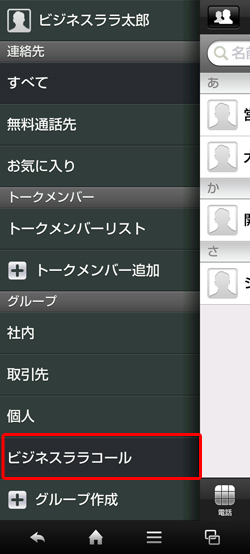
Step.3
選択したグループが表示されます。
「右上のアイコン」をタップします。
Android版
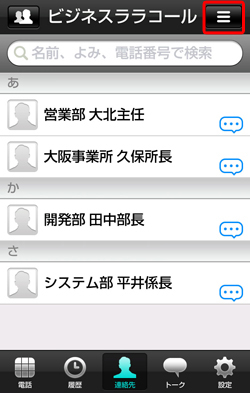
iOS版
iOS版は、右上のアイコンデザインが異なります。
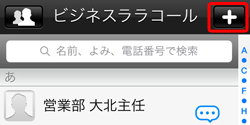
Step.4
メニューが表示されます。
グループを削除する場合は、「グループ削除」をタップすると、グループが削除できます。
また、グループを編集する場合は、「グループ編集」をタップします。
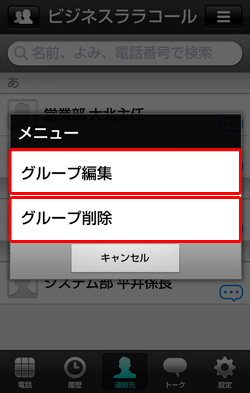
Step.5
「グループ編集」画面が表示されます。
編集完了後、「完了」をタップするとグループの編集が完了します。
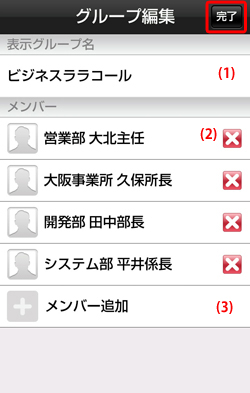
| (1) | グループ名の変更 | グループ名をタップし、『変更後のグループ名』を入力します。 |
|---|---|---|
| (2) | メンバーの削除 | 削除したいメンバーの右の「×」をタップすると、メンバーが削除されます。 |
| (3) | メンバーの追加 | 「メンバーの追加」をクリックし、追加したいメンバーを選択します。 追加方法は、新規グループ追加をご覧ください。 |